透過本文的實戰示範,將可了解對於剛初步完成建置的Exchange Server 2016,有哪些需要特別注意的後續事項,以及可能遭遇的技術問題之排除方法。
此外,所指定的智慧主機本身也必須預先設定好允許此Exchange Server的郵件轉送權限。設定好了之後,再按下〔下一步〕按鈕。
來到如圖35所示的頁面後,必須指定此傳送連接器路由郵件的位址空間,通常會新增一筆網域為「*」的「SMTP」類型,如果有其他特定網域的郵件傳送,後續需要額外設定特定的控管(例如郵件的大小限制),則在之後陸續新增不同的網域設定即可。
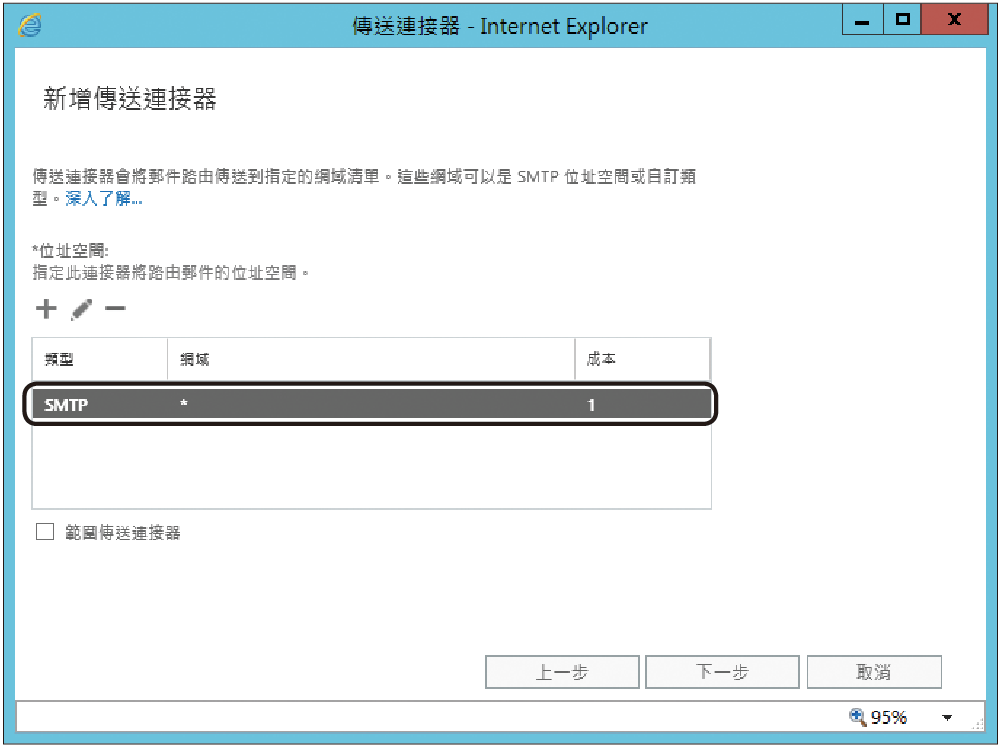 |
| ▲圖35 設定位址空間。 |
如圖36所示,接著指定相容並存的Exchange Server來源伺服器,如果有整合Edge Transport Server,可以在此加入其訂閱。在這個範例中,指定主機本身即可。最後,按下〔完成〕按鈕。
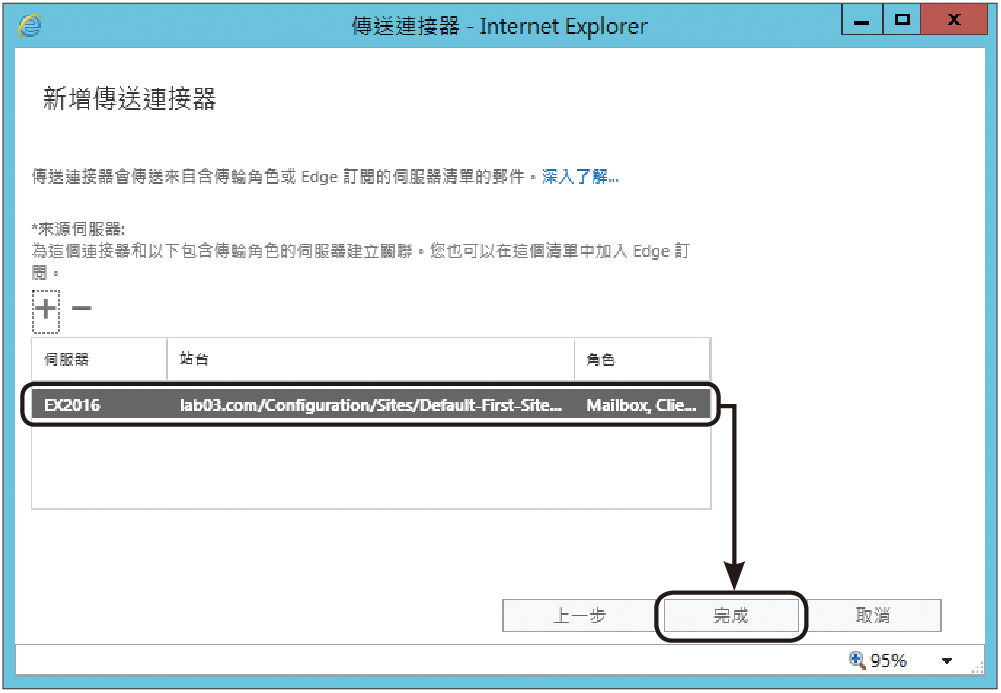 |
| ▲圖36 設定來源伺服器。 |
當設定好所有的傳送連接器之後,可以開啟OWA或Outlook的連線,針對所建立的每一個相對網域,個別寄送一封測試郵件進行測試。
緊接著,開啟「佇列檢視器」介面來查看每一封測試郵件的路由情形,如圖37所示。在此範例中可以清楚看到,正寄往msn.com網域的E-mail是透過哪一個傳送連接器來發送的。
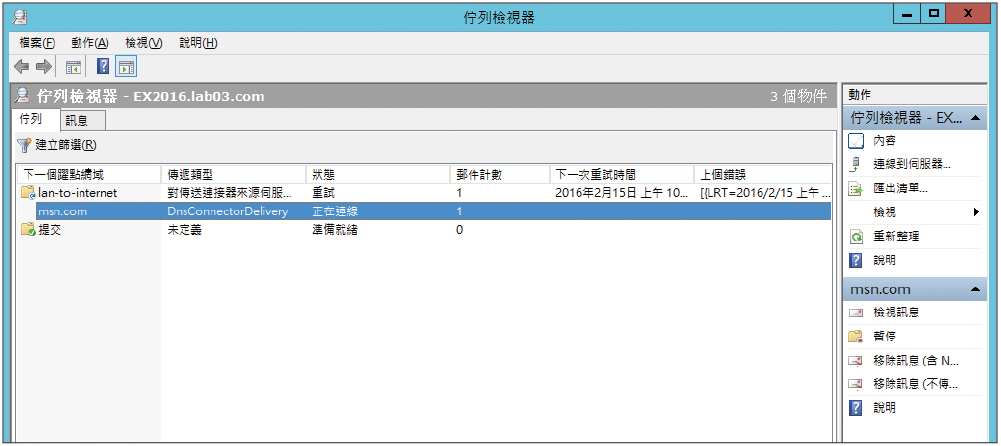 |
| ▲圖37 檢視訊息佇列。 |
若是想透過Exchange Management Shell命令主控台來查看最新的郵件佇列資訊,則如圖38所示下達「Get-Queue」命令。關於這個命令,可以下達在任一部的信箱伺服器或者是Edge Transport伺服器
之中。
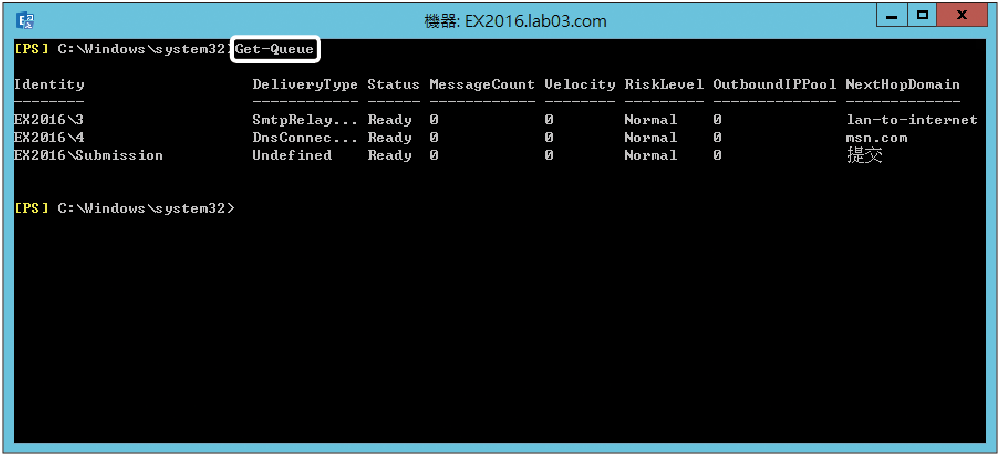 |
| ▲圖38 以命令檢視訊息佇列。 |
TOP 7:如何配置Outlook連線組態
Office Outlook一直都是Exchange Server的最佳用戶端,因為也只有它才能真正完全發揮所有與協同合作、整合通訊有關的功能。有鑑於此,系統管理人員需確保內部與外部的Outlook用戶端皆能通行無礙地連線存取Exchange信箱,並且使用起來無所差別。
想要達到這樣的使用境界,過去版本所仰賴的是內建的Outlook Anywhere功能,它所使用的是RPC over HTTP通訊協定,而最新Exchange Server 2016採用的則是更先進的MAPI over HTTP通訊連結技術,可提供更快速、可靠且安全的訊息通訊環境,此功能在組織層級的設定中已預設啟用。若為了相容一些舊版的Outlook用戶端(例如Outlook 2007),建議讓兩者的連線功能皆可使用。
首先,從「Exchange系統管理中心」網站的「伺服器」節點,點選開啟「伺服器」頁面中所要設定的Exchange Server內容。如圖39所示,在「Outlook Anywhere」頁面內輸入內部與外部連線時的網址,並選擇用戶端的驗證方法即可。
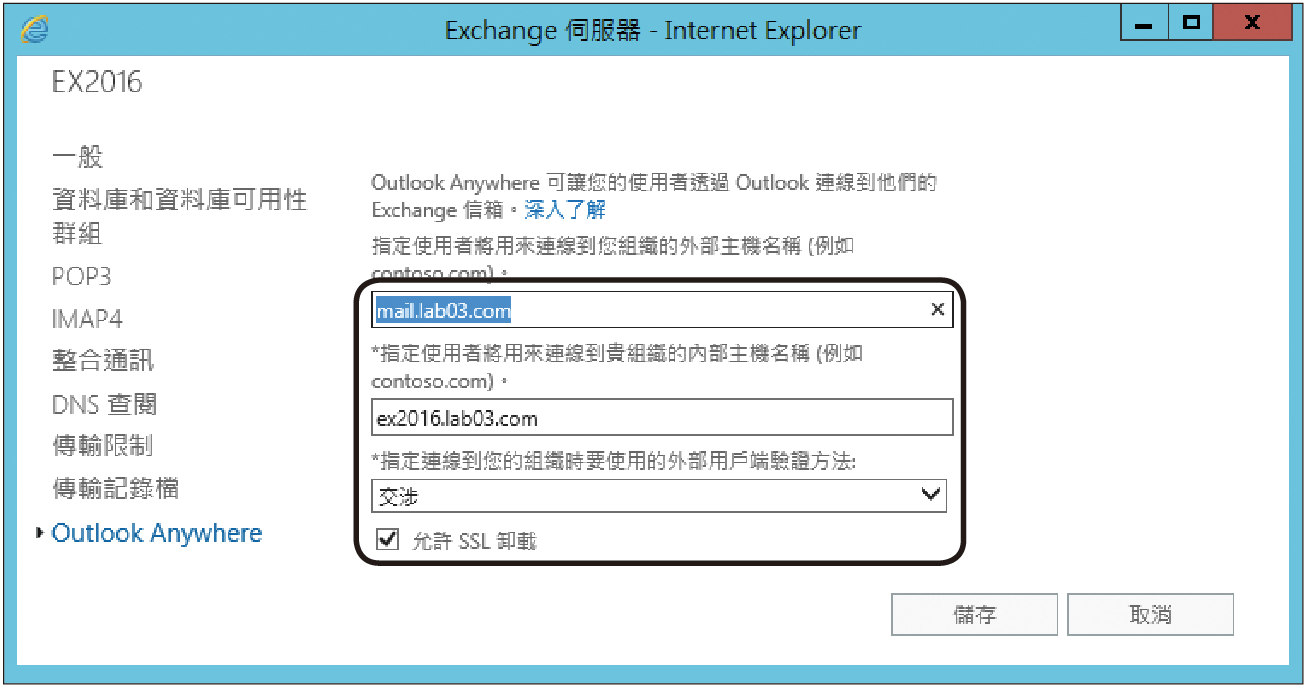 |
| ▲圖39 設定Outlook Anywhere。 |
在MAPI over HTTP連線方式的使用上,同樣必須設定內部與外部的網址。在設定之前,可以先下達「Get-MapiVirtualDirectory」命令來查看目前的設定值,如圖40所示。
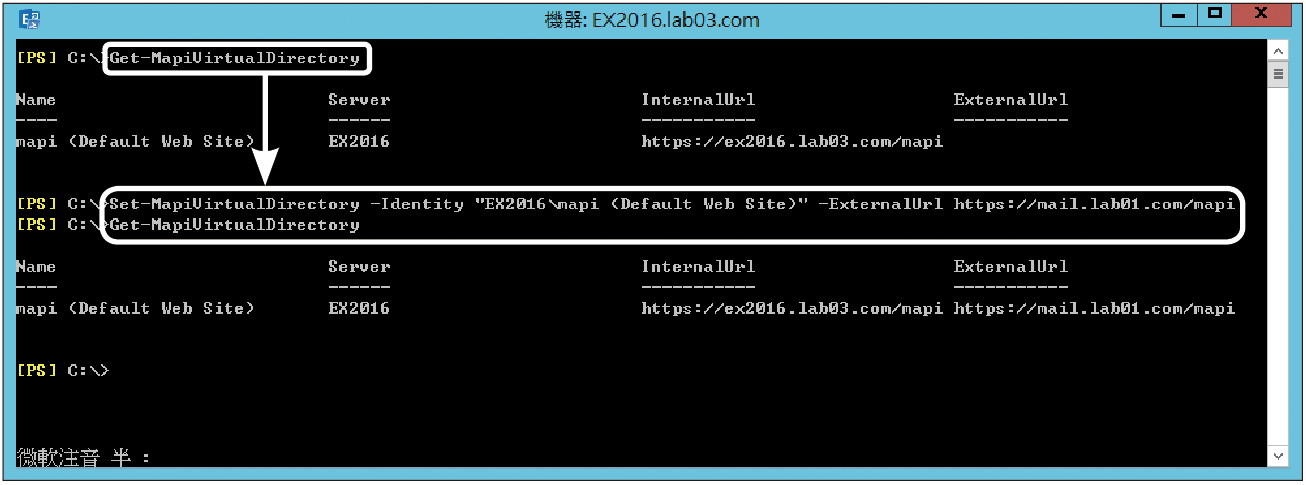 |
| ▲圖40 設定MAPI over HTTP外部網址。 |
接著便可執行以下的命令範例,完成外部網址的設定。當然,也可以同時完成內部網址的修改,以及驗證方法的指定,只要搭配「-InternalUrl」與「-IISAuthenticationMethods」參數(預設採用交涉(Negotiate)驗證)即可:
完成檢查與設定MAPI over HTTP組態後,建議系統管理人員進行自我連線檢測,以確保後續開放給一般使用者連線時能夠順利提供服務。首先如圖41所示開啟「服務」管理介面,然後確認「Microsoft Exchange健康情況管理員」服務正處於「執行中」的狀態。
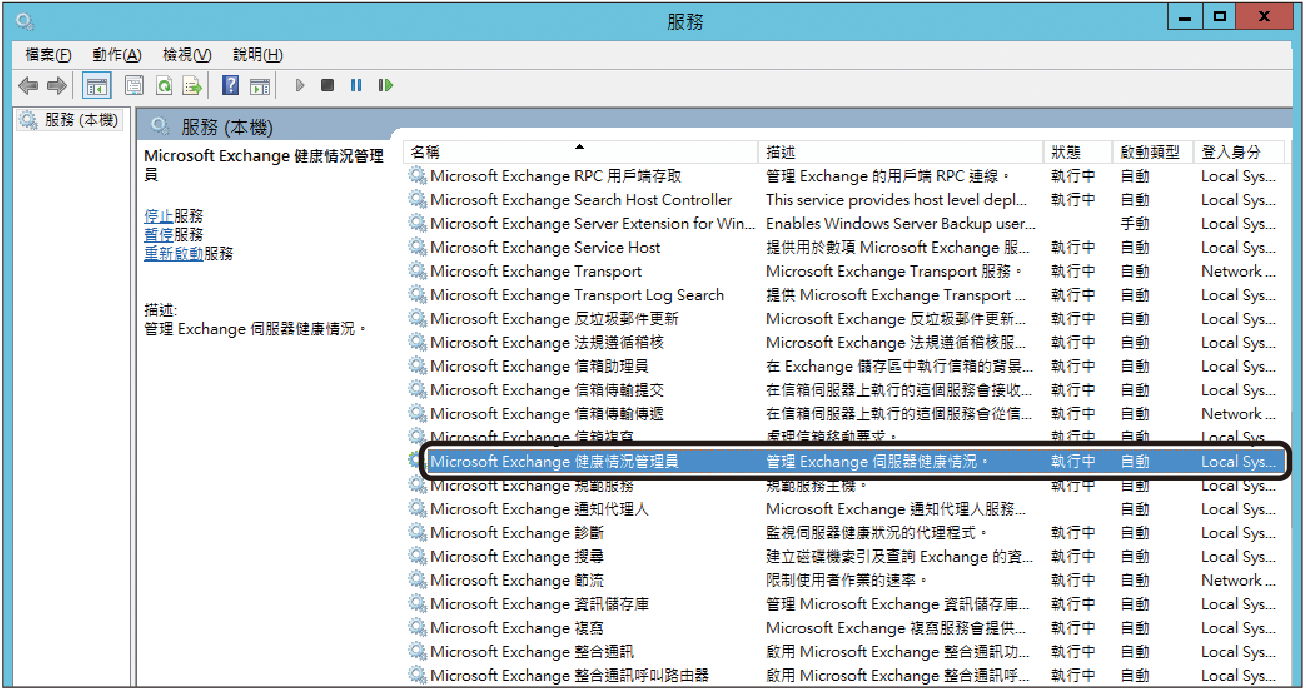 |
| ▲圖41 到「服務管理員」中做確認。 |